Моделиране и оказване на превозното средство в блендер и фотошоп
В нашия днешния урок ще се справят моделиране Lotus Elise автомобил с помощта на Blender. Ние използваме най-невероятен студио осветление и провеждането направи с помощта на Blender цикли на двигателя.

Ще изготвим състав в рамките на композитора в Blender, и крайните ефекти, както и пост-обработка ще се извършват с помощта на Photoshop. Изпълнете Blender, и нека да започнем.
Нека да разгледаме това, което ние сега ще създадем.

Ние се симулира и да направи Lotus Elise
Създаване фонови изображения


Добавете още едно изображение за изглед отгоре.

Следващи стъпки ще създадат изображения.
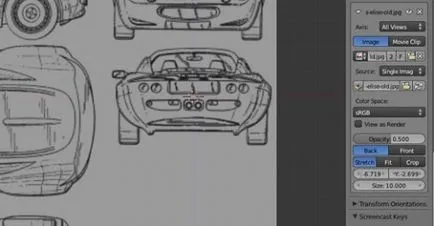

Изберете най-добрите възли, като щракнете с десния бутон на мишката и след това натиснете E неколкократно, за да ги релефни и да ги подредите както е показано на картинката по-долу.

Направете същото и в горната част на задното колело.
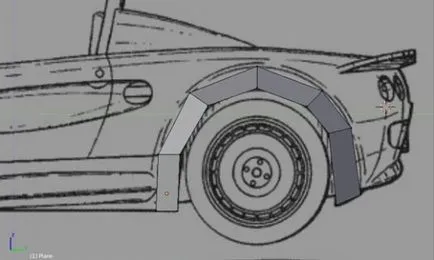
2 ъгли щамповани върху задната страна, както е показано на фигурата по-долу:
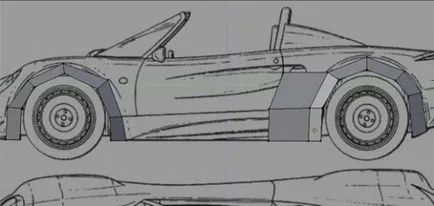
Релефен няколко пъти и да ги свърже с предната част. Изберете възлите, които искате да осъществите връзка и натиснете Alt + M, за да ги свържете.
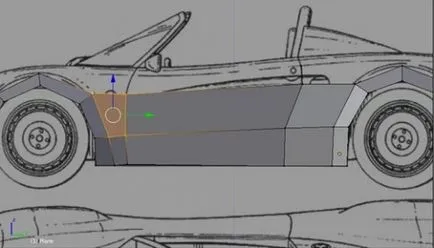
Изберете най-горното ъгъла и релефни в съответствие с изображението по-долу.

Релефна с тях още няколко пъти, а след това преминете към долната част, както е показано по-долу. Можете да използвате инструмента за създаване на кръгла област избор с натискане на бутон С, за да изберете множество възли.

Отиди на мнение, от предната и плъзнете възли, както е показано в фоновото изображение.
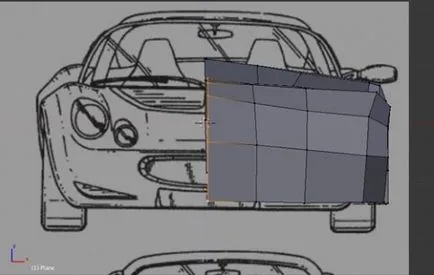
Изравнете ъглите щамповани в съответствие с чертеж на изглед отгоре.
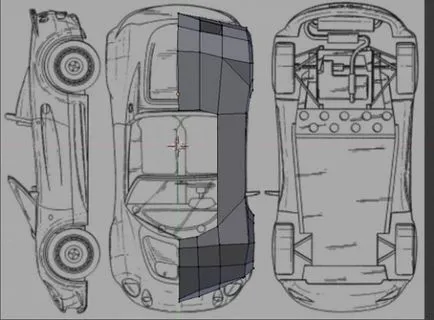
Маркирайте 6 около ръбовете на отворите, които трябва да са в предната част на корпуса.
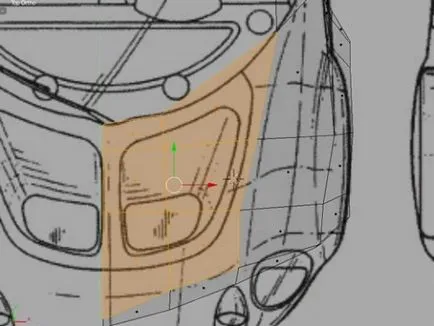
Нанесете ги релефни, а някои ги намали. След това отново ще се прилагат релеф, и ги плъзнете по Z оста, така че формира отваряне.
Използвайте същия подход за задната част на колата, за да се създаде отвори за фарове и други дизайнерски решения.
Добавете още лица и да ги подредите в съответствие с рисунката, за да създадете криви. За да се премахнат различните части като врати, изберете възли и натиснете P, а изберете открояването, за да се разграничи от даден обект.
След като направите това, трябва да имате нещо подобно на снимката по-долу. Отиди до панела за редактиране и добавяне на модификатор под повърхността (модификатор под-сърф). Отбележете оптимална форма. В следната картина, ни показва разпределението на ъглите в съответствие с извивките на тялото.
Добави модификатор огледало (огледало модификатор), след което изберете и слее подрязване (съединение и изрязване). Сега сте подготвили атрактивна каросерията на превозното средство.
Добави джанти и допълнителни подробности
Другите части като шайби могат да бъдат създадени с помощта на основни фигури като блокове и самолети. Добави модификатор масив (модификатор масив), за да се създаде копие.
Стъкло - това е толкова просто самолет с лека извивка, прилагани към тях. Винаги използвайте модификатор под повърхността (модификатор под-сърф), за да изглежда гладка.
След като всички части са сглобени заедно, можем да предположим, че пред вас почти завършен автомобил, и можете да преминете към материалите.
Разположен на материалите и основно осветление
Добавяне на самолет и прилага релефни няколко пъти. Превключване към изглед отстрани и леко завършек на самолета. Добави модификатор под повърхността. Сега имаме голям самолет, служи като студио стена.
Добавете един прост самолет директно над колата, да я направи подобен по размер на колата.
В горния панел на падащия списък изберете екарисажите цикли.
Добави материал след избора на самолета, да промените вида на повърхността на емисии. Force определя на 5. Само че с този самолет, ние сме създали една основна покритие.
Маркирайте задната равнина и добавяне на друг материал, но сега като повърхността ще трябва да изберете да я разсейват, както и цветове - тъмно синьо небесен цвят.
На долния панел, промяна на режима на издадената в твърдото вещество. Сега си сцена е готова, и ние можем да проверим резултатите от наслагване на материала.
Ние ще използваме боя шейдър машина от blazraidr www.youtube.com/user/blazraidr. Тук ще имате много контрол върху начина на района ще изглежда така. Ние създадохме модифицирана версия на този материал, и можете да го изтеглите от тук: dropbox.com
Ние трябва да обединим този материал с нашата сцена, като използвате опцията в менюто «добавяне от файл» (добавете от файла).
Намерете изтегления файл материал, отидете на материала на папка, след което има материал кола боя.
Ние ще използваме същия метод, за да създадете джанти материала: използвайте шейдъри лъскави и дифузни, за да се получи метална повърхност.
Shader стъкло почти същото, само с лъскава шейдър смесват за получаване на отражения.
Пластмасови за решетката и други елементи от дизайна също са създадени с помощта на смес от лъскава и дифузно. Но тук трябва да се използва нещо по-малко грапавост (грапавост) в настройките на лъскава Shader, за да получите по-реалистичен поглед пластмаса.
Chrome материал за лампи и други елементи, за да се създаде една много проста - това е просто лъскава шейдър за бяла и 0, когато стойността на грапавост.
Материалът за спирачки и дискове в гумата е смес от текстура шум изход изместване. Можете да добавите текстура на шума чрез натискане на Shift + A и изберете текстура от менюто Add.
Добавяне на фотоапарата с помощта на менюто Add, натиснете 0, за да преминете към формата на камерата. Избор на добър ъгъл. Сега вече можете да зададете ръчно камерата, а след това натиснете Alt + Ctrl + 0 да щракне камерата на този ъгъл. Отидете в раздела Camera, изберете 35мм обектив, поставете отметка на ненужните ограничения и дял Safe - това ще ви помогне да поддържате колата в центъра на сцената.
В долната част на камерата на панела може да намерите дълбочината създаването на поле, за да се настрои така, че знакът + достигна предната част на колата. Това ще бъдат поставени в центъра и на фона на обектите са малко размазани, за да направи, че ще ни даде привлекателен визуален ефект.
Осветление и мазилки
Отидете в раздела World, там, на входа на повърхността, натиснете «употреба възел», изберете фон, а след това изберете текстурата на околната среда в цвят вход.
Отиди на Render панел изберете желаната резолюция, изберете папката, в която и .png формат.
В менюто Добавяне, изберете слоеве на изобразяване. Маркирайте Използвайте възли, ако долния панел там не е отметка поставена.
Добави Viewer компоненти и Composite изход от менюто.
Запазване на двете изображения: оригиналния оказване и състава. Отвори ги в Photoshop. Поставете най-горния слой на състава на първоначалното предоставяне и малко по-ниска непрозрачността да светят ефект не е толкова силна.
От менюто Layer, добавете слой от корекция крива, се правят малки промени в Umbra и полусянка.
Добавете слой Hue Saturation и, насърчаване на насищане.
И накрая, свържете всички слоеве и отворете менюто Filter, кликнете корекция на обектива. В отворения прозорец, отидете на раздела Персонализиране, и като стойност на засенчване (винетка) задаване на 30-45, да се съсредоточи вниманието си върху колата. Така че, сега имате резултатите!
Това е нещо, върху които се срещаме днес, за да работят. Надяваме се, че ви хареса днешното ръководство.